Cifrar una partición del disco duro es una excelente manera de almacenar una gran cantidad de datos confidenciales sin necesidad de pasar por el tedioso proceso de usar una herramienta como GnuPG, VeraCrypt y otras, para bloquear archivos y carpetas individualmente. Mejor aún, cifrar una unidad completa garantiza que sus datos siempre estarán seguros, incluso si se olvida de tomar las medidas necesarias para que sus datos sean privados.
Cuando se trata de cifrar particiones del disco duro en Linux, ninguna aplicación es más sencilla que Gnome Disk Utility. De todas las herramientas que pueden cifrar particiones de disco duro en Linux, se las arregla para ser la más fácil de entender para los usuarios promedio. Y tiene algunas de las mejores opciones para el cifrado de disco, a pesar de ser tan básico como es, en comparación con herramientas como Gparted o KDE Partition Manager.
Instalar Gnome Disk Utility
Antes de hablar sobre cómo puede usar la aplicación Gnome Disk Utility para bloquear particiones o discos duros completos en su PC con Linux, debemos repasar cómo instalarlo. Principalmente porque no todos los sistemas operativos Linux lo incluyen de forma predeterminada.
Para instalar la aplicación Gnome Disk Utility en Linux, abra una ventana de terminal presionando Ctrl + Alt + T o Ctrl + Shift + T en el teclado. Luego, siga las instrucciones que correspondan al sistema operativo Linux que usa actualmente.
Ubuntu
sudo apt install gnome-disk-utility
Debian
sudo apt-get install gnome-disk-utility
Arch Linux
sudo pacman -S gnome-disk-utility
Fedora
sudo dnf instalar gnome-disk-utility
OpenSUSE
sudo zypper instalar gnome-disk-utility
Linux genérico
La aplicación Gnome Disk Utility es una de las favoritas para incluir con la mayoría de los fabricantes de distribuciones de Linux, por lo que muchos usuarios, incluso los que tienen distribuciones poco conocidas, la tienen en sus fuentes de software.
Para obtener Gnome Disk Utility, abra una terminal y busque "gnome-disk-utility" o "gnome disks". Luego, intente instalarlo como lo haría normalmente en su computadora. Alternativamente, puede obtener el código fuente de la aplicación aquí .
Bloquear particiones del disco duro
La aplicación Gnome Disks admite el cifrado con la ayuda de LUKS. En un artículo anterior, analicé cómo usar esta función para bloquear un disco USB . Esta función también se puede utilizar para bloquear particiones del disco duro en Linux, o incluso unidades completas.
Haga una copia de seguridad de sus datos
Encriptar una unidad USB es fácil porque la mayoría de las personas no guardan tantos datos en ella. Los discos duros, sin embargo, tienden a contener una gran cantidad de datos. Por lo tanto, si planea bloquear una unidad o una partición específica, es una buena idea primero hacer una copia de seguridad , ya que el proceso de cifrado requiere formateo.
Para comenzar, monte la unidad en Linux. Puede hacer esto fácilmente abriendo su administrador de archivos. Luego, mire la sección "Dispositivos" del administrador de archivos para su unidad o partición y haga doble clic en él para montar.
Una vez que la unidad esté montada, comience a copiar sus datos en un lugar seguro, como una unidad externa o un disco duro diferente. Cuando termine, vuelva a la sección "Dispositivos" del administrador de archivos y haga clic con el botón derecho en la unidad. Luego, seleccione "Desmontar".
Reformatear
Por muy útil que sea poder convertir retroactivamente un disco duro no cifrado en uno cifrado sin necesidad de reformatear, no es posible. Para reformatear, abra la aplicación Gnome Disks en su computadora. Luego, busque en la barra lateral del programa el disco duro con el que desea trabajar y selecciónelo con el mouse. Desde allí, haga clic en el icono de menú en el lado derecho de la aplicación y haga clic en la opción "Formatear disco" dentro.
Asegúrese de que esté configurado en GPT si desea que funcione con computadoras modernas. De lo contrario, cámbielo a MBR en el "Menú de particiones". Cuando todo se vea bien, haga clic en el botón "Formatear" para eliminar todo de su disco duro.
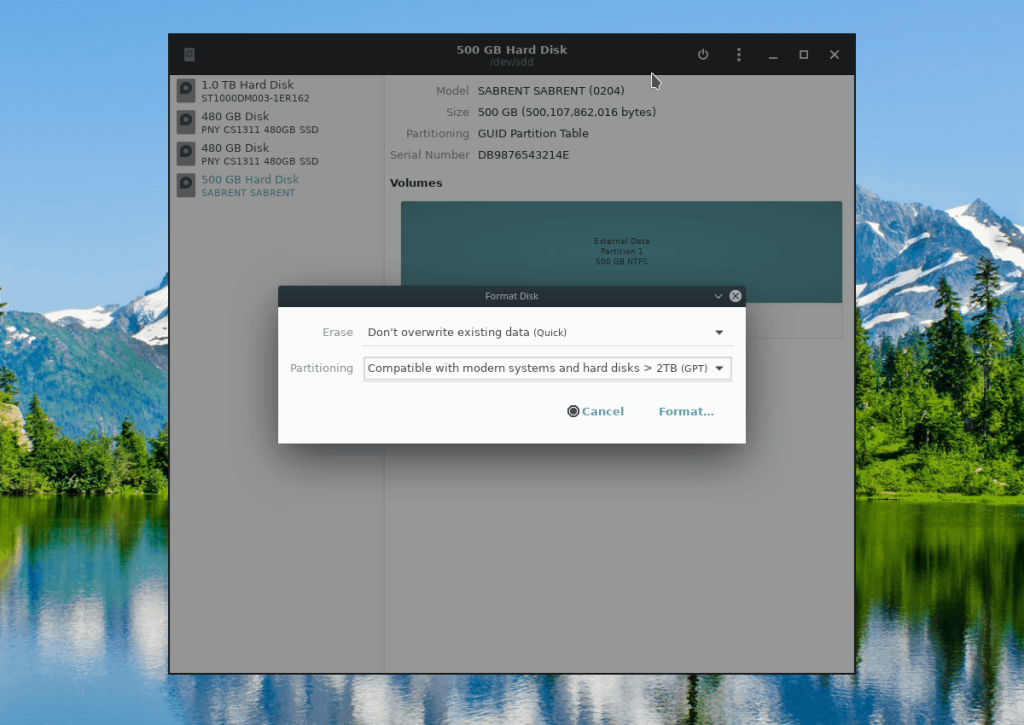
Configurar una partición bloqueada separada
¿No quiere que se bloquee todo el espacio de la unidad? Si es así, configure una partición de Linux cifrada dedicada siguiendo estos pasos.
Paso 1: haga clic en el signo + para crear una nueva partición.
Paso 2: use el control deslizante para crear una partición. Asegúrese de no utilizar todo el tamaño del disco duro. Luego, haga clic en "Siguiente".
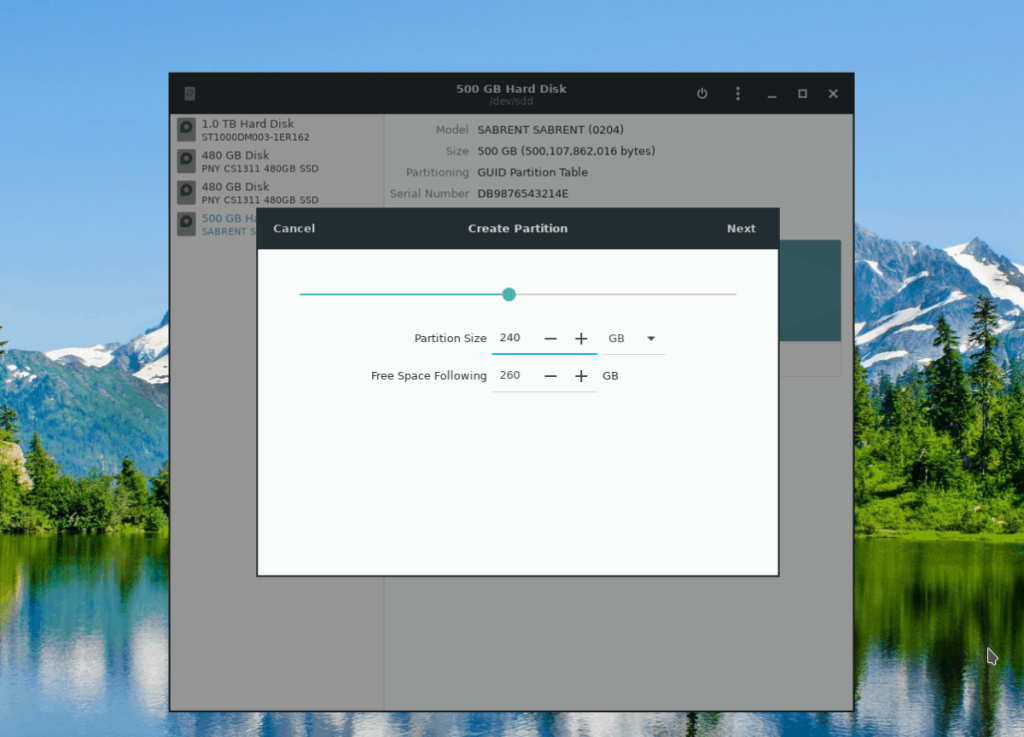
Paso 3: En la página siguiente en Gnome Disks, use la interfaz de usuario y configure la etiqueta de la nueva partición.
Paso 4: baja a "tipo" y elige "Disco interno solo para sistemas Linux". Además, marque la casilla junto a "Proteger el volumen con contraseña".
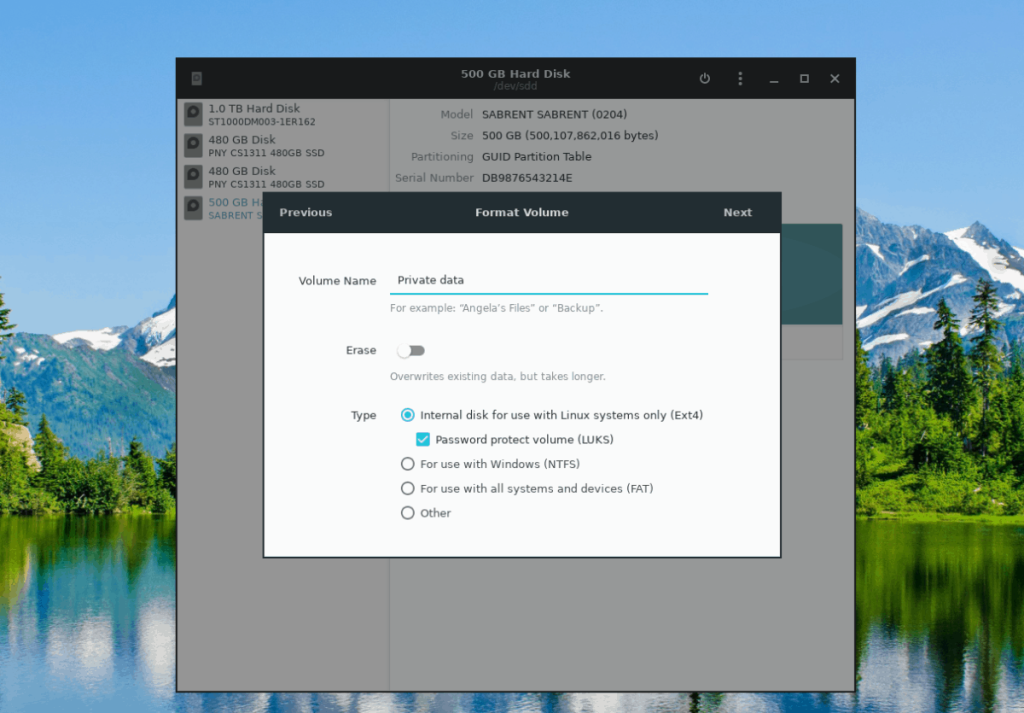
Paso 5: Haga clic en el botón "Siguiente" para pasar a la página de creación de contraseña. Luego, use la interfaz de usuario para establecer un código de acceso memorable.
Paso 6: Seleccione el botón "Crear" para crear su nueva partición cifrada.
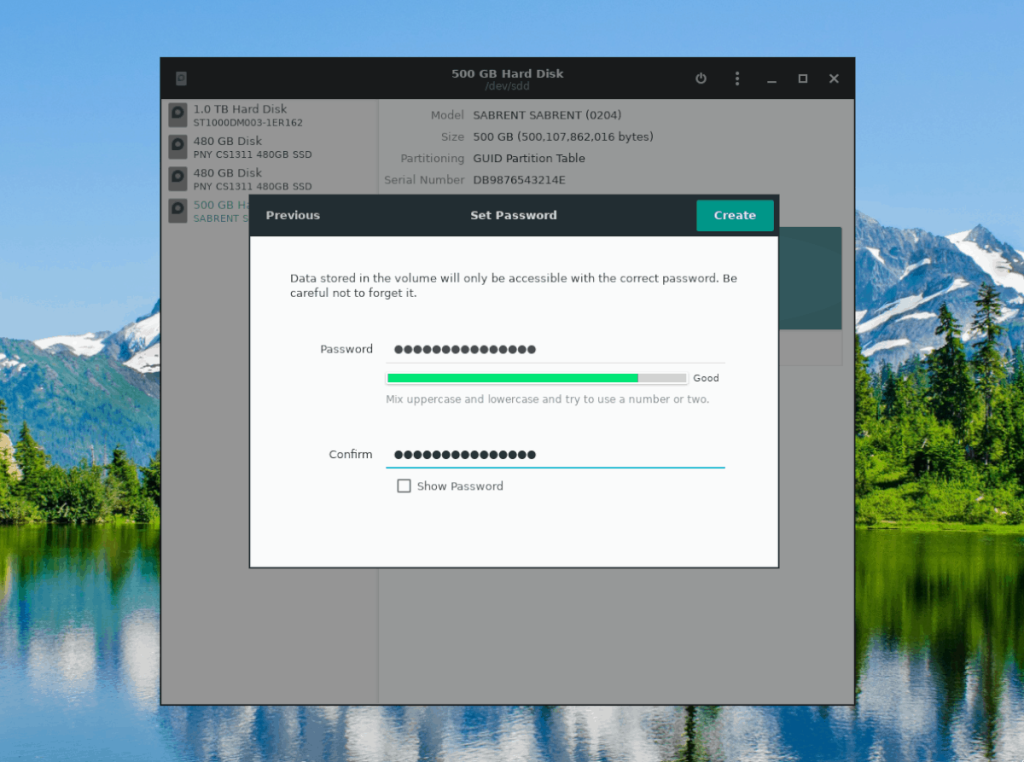
Paso 7: Regrese al disco duro en Gnome Disks, haga clic en el signo + nuevamente y cree una segunda partición sin cifrar para llenar el resto del espacio del disco.
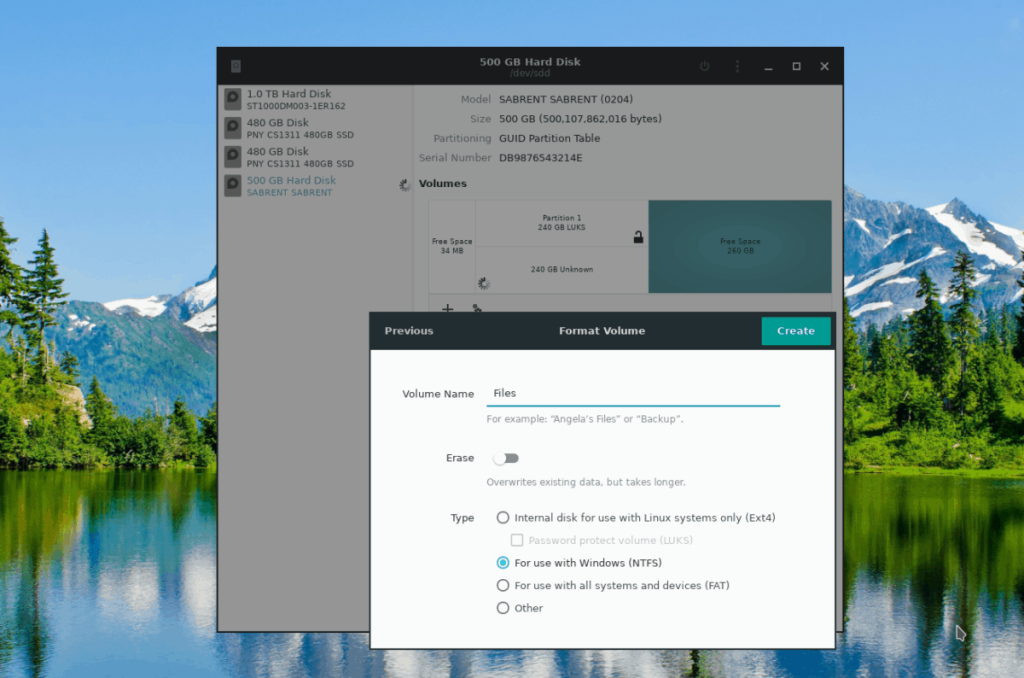
Bloquear todo el disco duro
Paso 1: haga clic en el signo + para crear una nueva partición.
Paso 2: use el control deslizante para crear una partición que use todo el espacio libre en la unidad y haga clic en "Siguiente" para continuar.
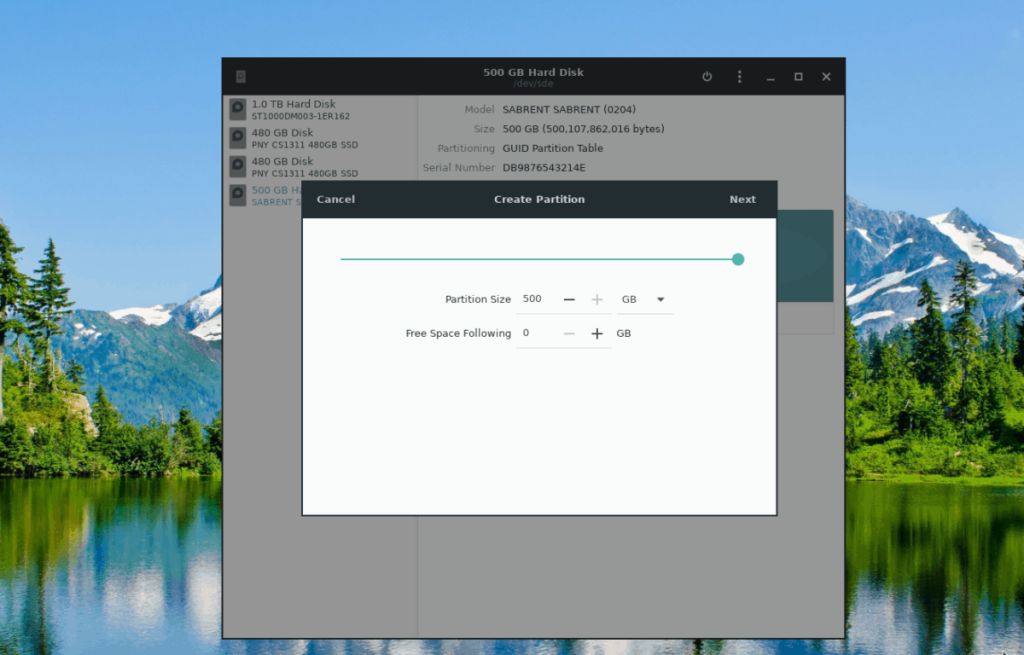
Paso 3: escriba el nombre del volumen en el cuadro de nombre. Luego, elija "Disco interno solo para sistemas Linux" y "La contraseña protege el volumen".
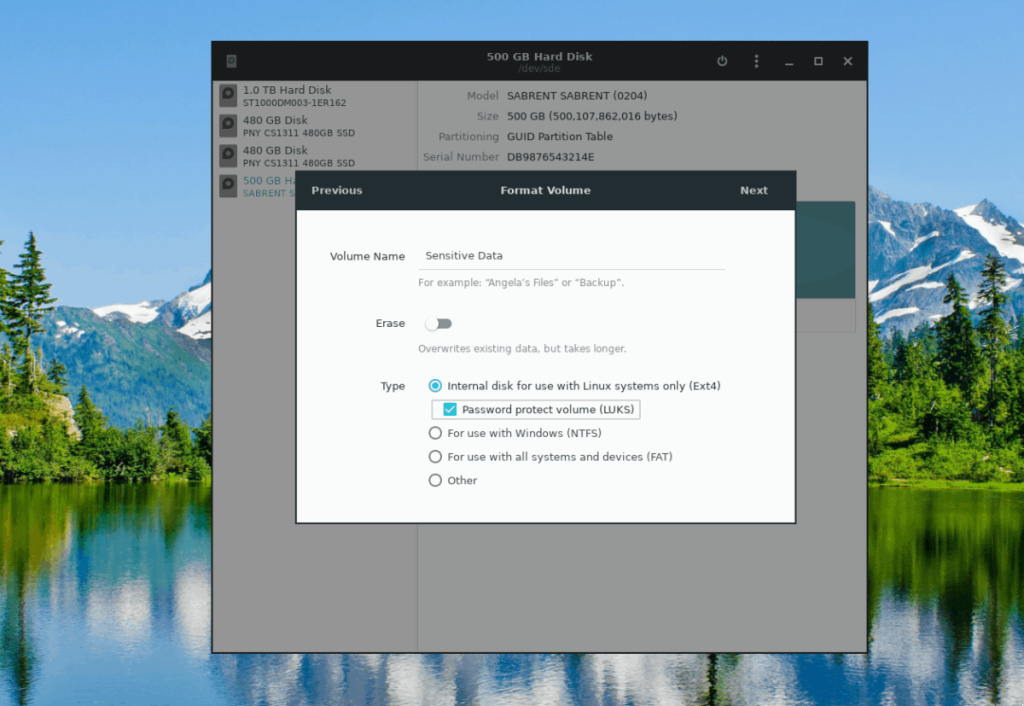
Paso 4: Seleccione el botón "Siguiente" para pasar a la página de creación de contraseña.
Paso 5: En la página de la contraseña, configure un código de acceso seguro y memorable para su nueva partición. Luego, haga clic en el botón "Crear" para crear su nueva partición cifrada.
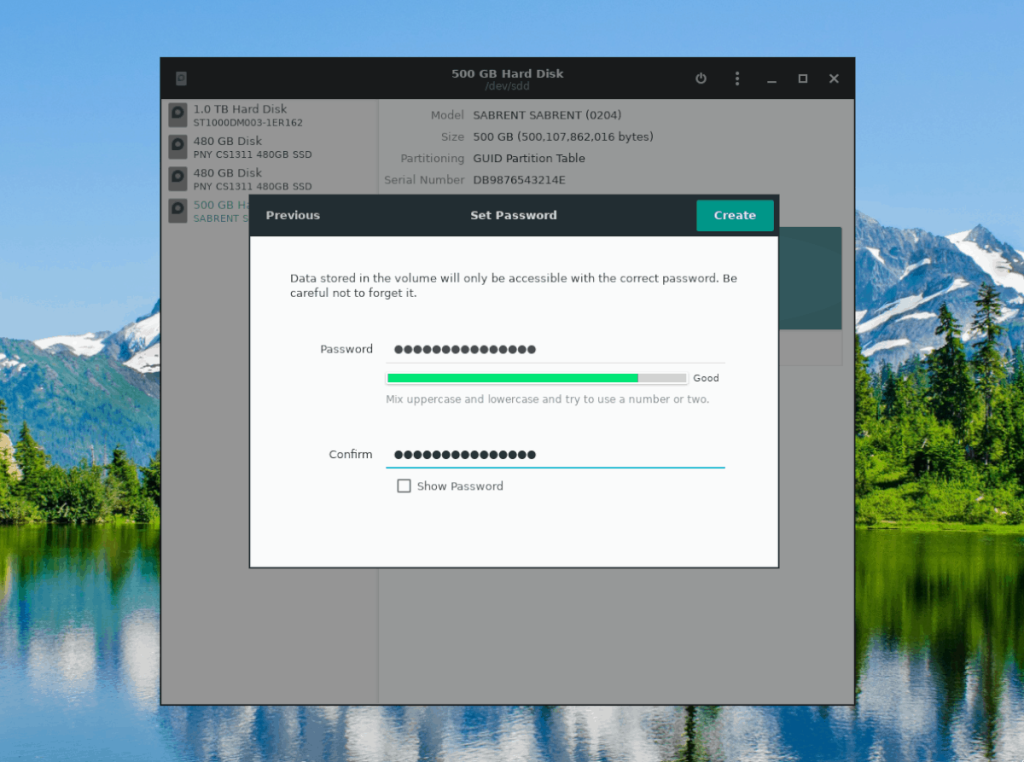

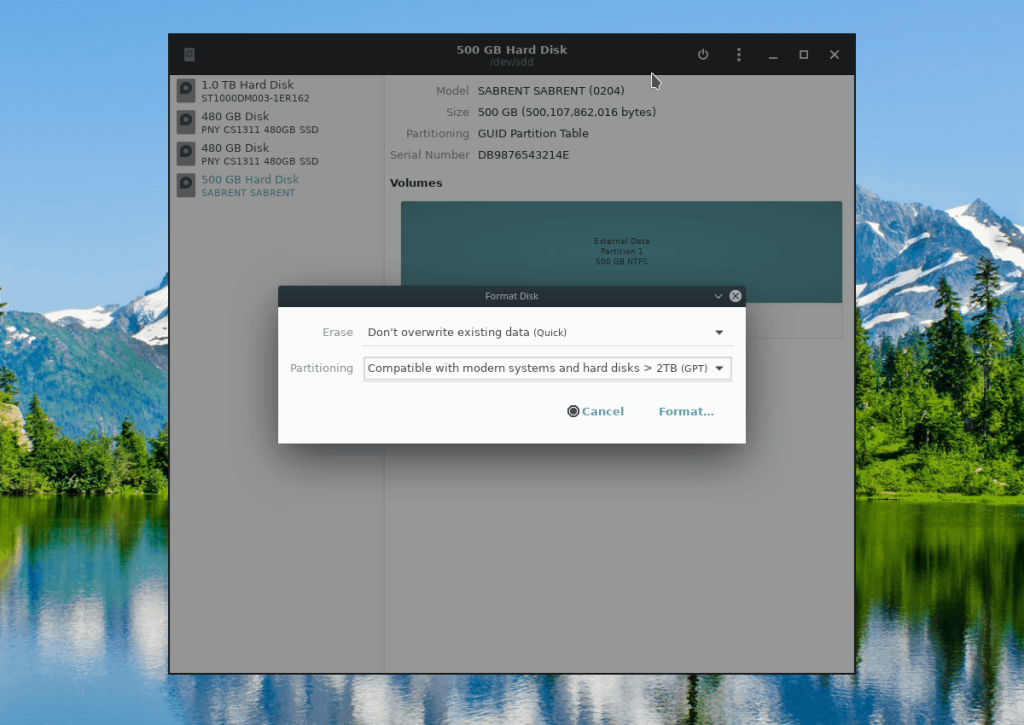
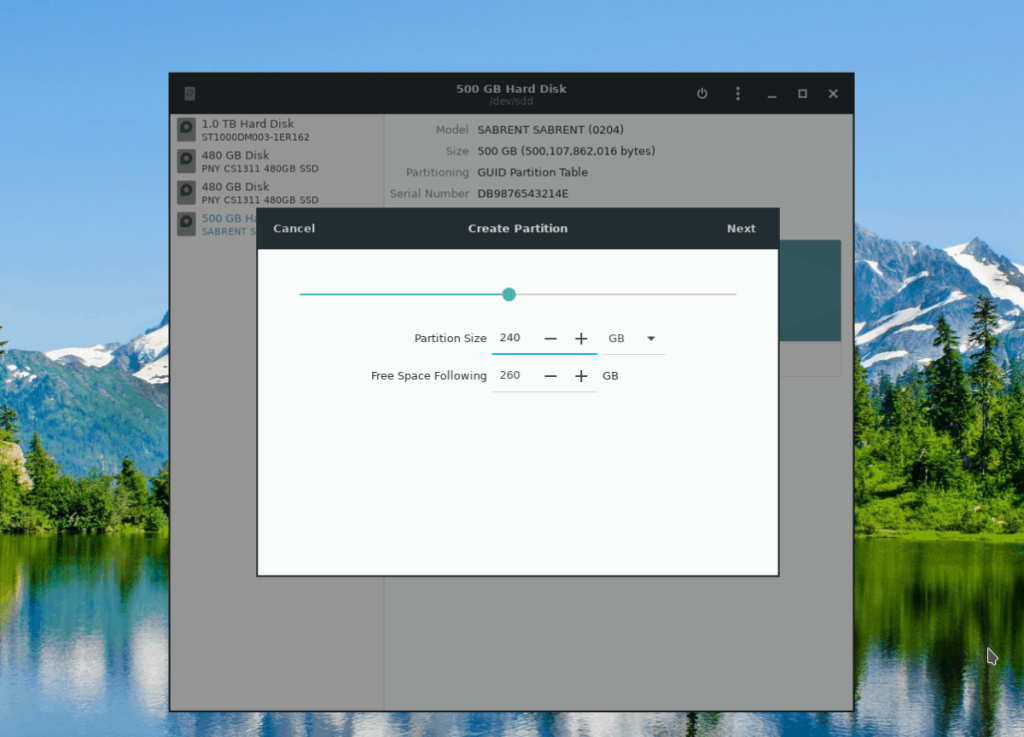
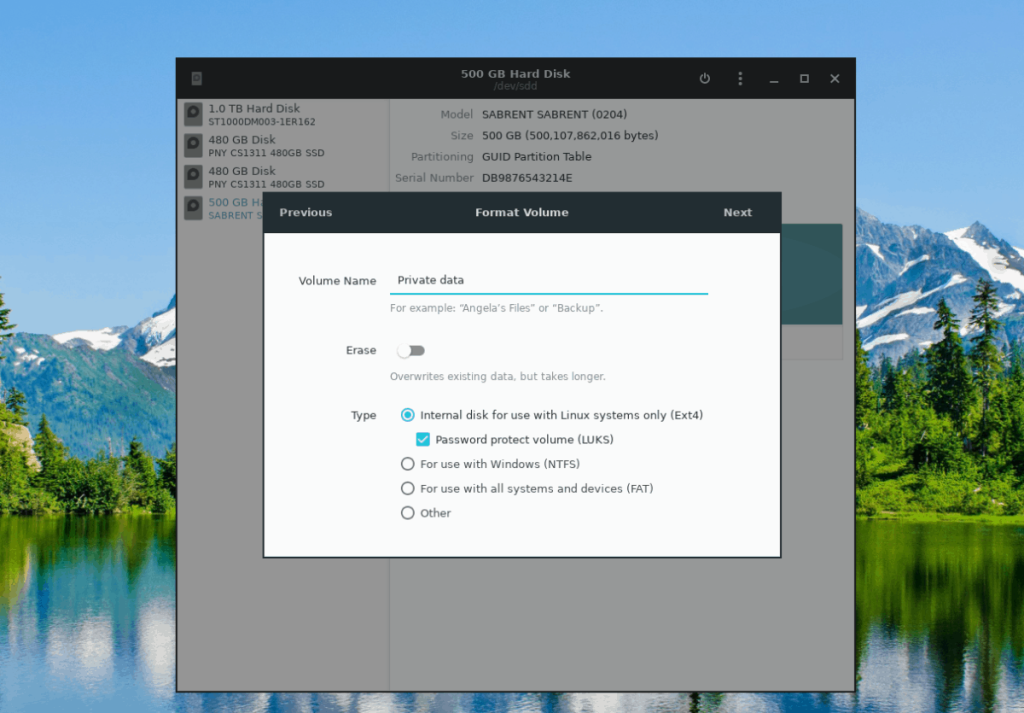
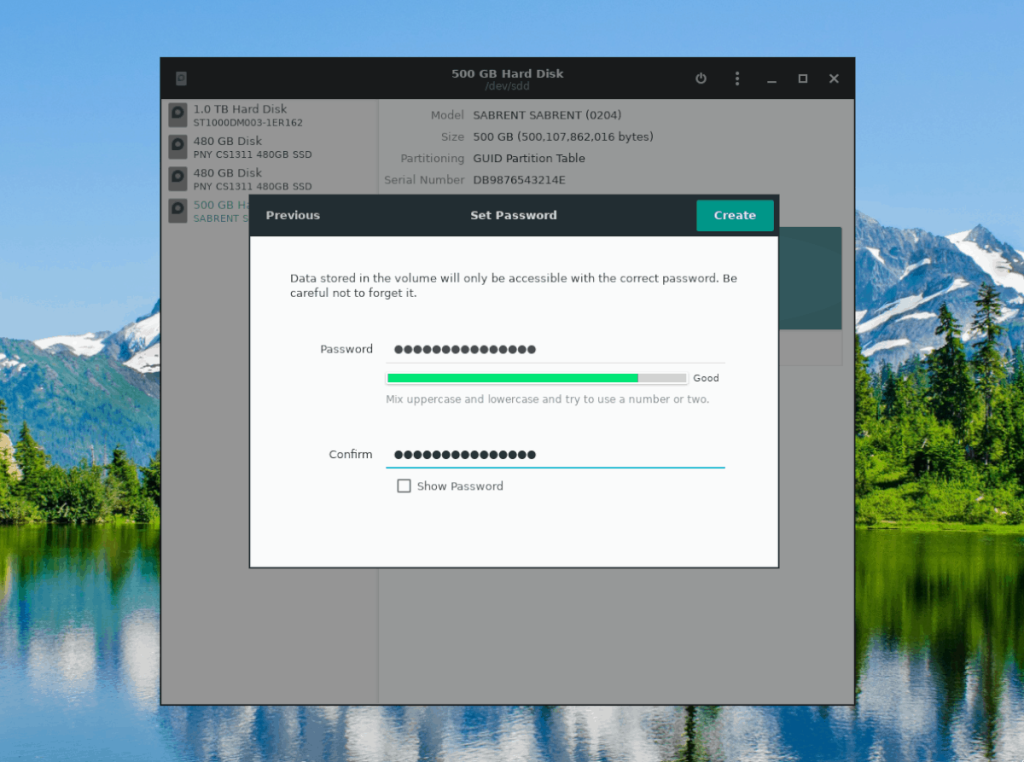
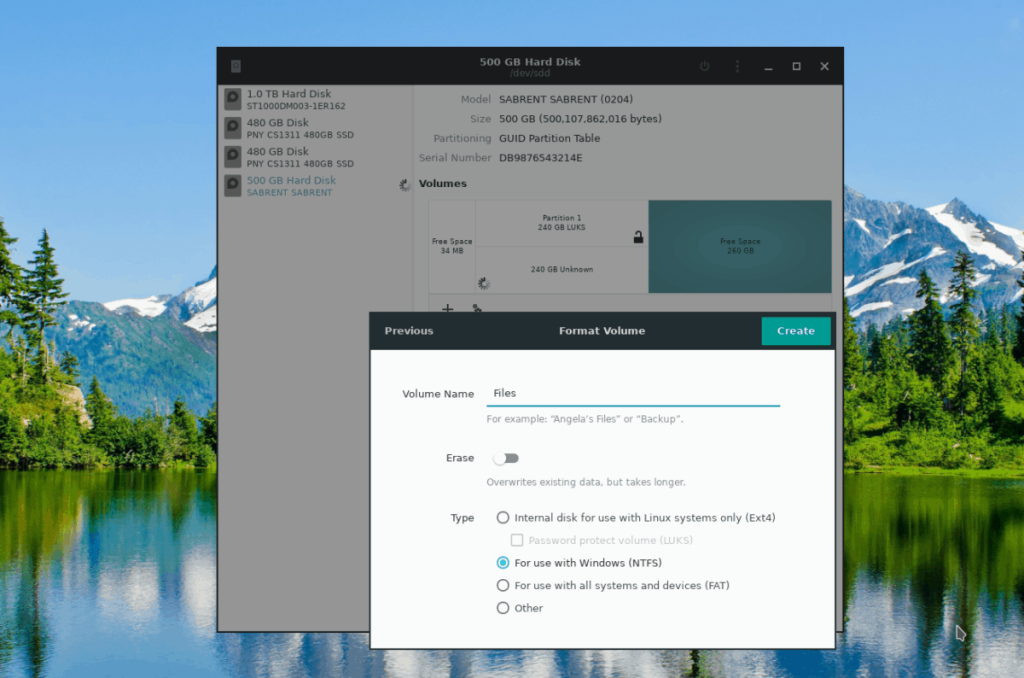
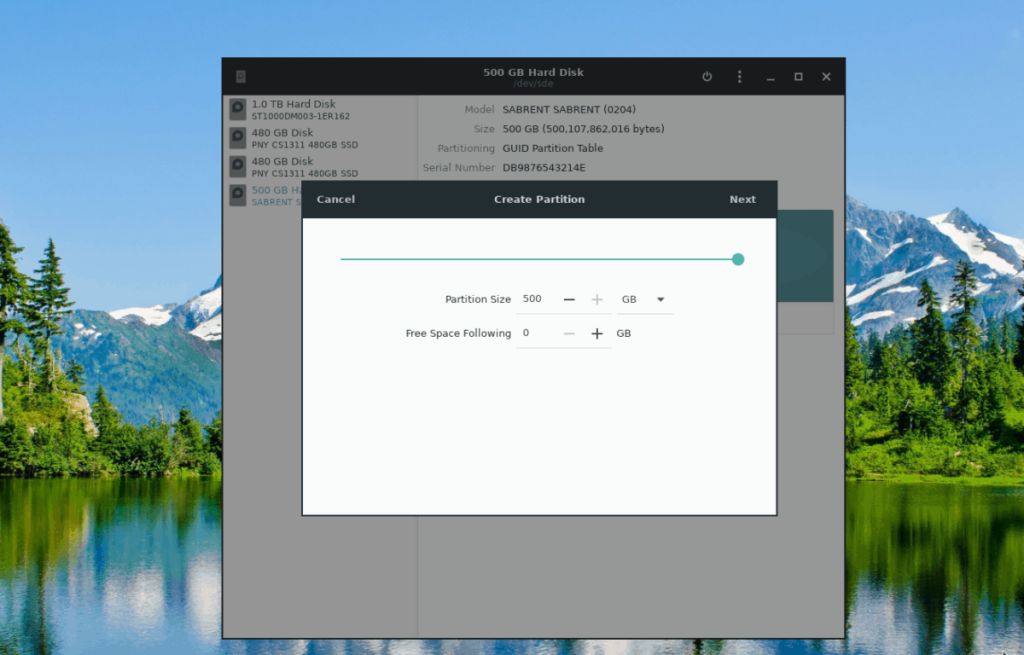
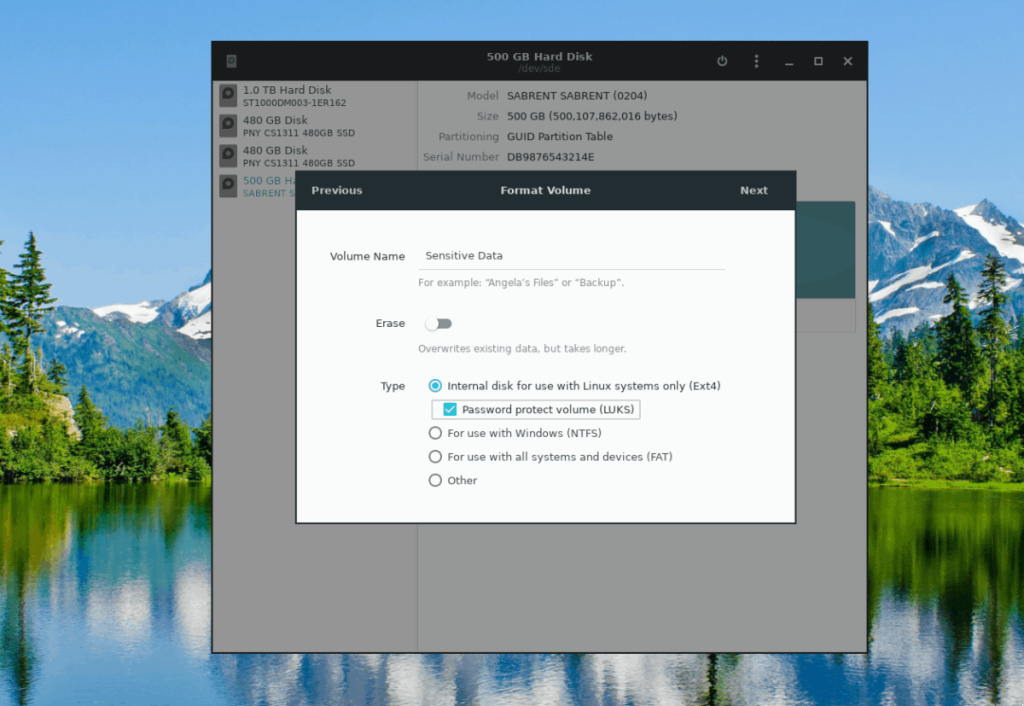




![Cómo recuperar particiones y datos del disco duro perdidos [Guía] Cómo recuperar particiones y datos del disco duro perdidos [Guía]](https://tips.webtech360.com/resources8/r252/image-1895-0829094700141.jpg)



